
发布时间:2022-06-13 来源:win7旗舰版 浏览量:
|
Windows XP是美国微软公司研发的基于X86、X64架构的PC和平板电脑使用的操作系统,于2001年8月24日发布RTM版本,并于2001年10月25日开始零售。其名字中“XP”的意思来自英文中的“体验(Experience)”。该系统是继Windows 2000及Windows ME之后的下一代Windows操作系统,也是微软首个面向消费者且使用Windows NT5.1架构的操作系统。 现如今电脑上网的方式很多,有宽带连接、本地连接、无线连接等上网接入方式,一般情况下在电脑桌面上有一个宽带连接的快捷方式图标,可是有部分windows xp系统用户反映,他们的系统经过重装之后,电脑桌面上这个图标不见了,在网上邻居里面也没有宽带连接图标,这给用户使用电脑上网带来了极大的不便,那么有什么好的方法可以找回不见了的宽带连接图标呢?其实我们可以自己创建一个宽带连接。下面小编就和大家一起来学习下这个问题的解决方法! 推荐:电脑公司Ghost xp系统下载
方法如下:
1、鼠标右击“网上邻居”图标,选择“属性”选项; 2、在弹出的窗口左侧的网络任务列表中单击“创建一个新的连接”选项; 3、弹出“新建连接向导”界面,单击“下一步”按键; 4、依次选择“连接到 Internet”、“手动设置我的连接”、“用要求用户名和密码的宽带连接来连接”选项; 5、随便输入ISP的名称或不输入,单击“下一步”按键; 6、输入用户名和密码,勾选“任何用户从这台计算机连接到Internet 时使用此账户名和密码”和“把他作为默认的Internet连接”前面的复选框,单击“下一步”按键; 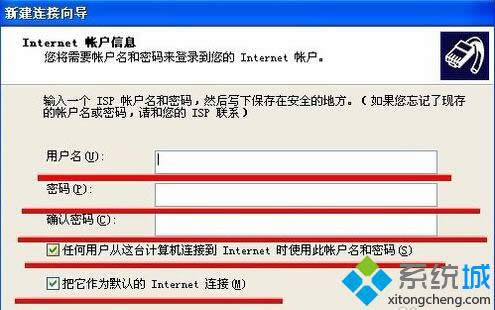
7、勾选“在我的桌面上添加一个到此连接的快捷方式”选项,单击“完成”按钮在桌面上创建宽带连接图标; 8、这时会在桌面上和网络连接文件夹里生成宽带连接图标。 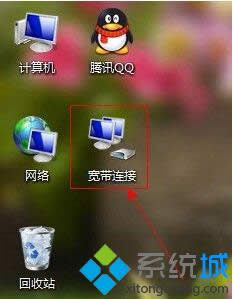
以上就是xp系统下宽带连接图标不见了的解决方法,对于经常上网的用户来说,是很有必要学习下怎么创建宽带连接图标的,希望本篇教程能够帮助到大家,更多精彩的内容请继续关注。 Windows XP服役时间长达13年,产生的经济价值也较高。2014年4月8日,微软终止对该系统的技术支持,但在此之后仍在一些重大计算机安全事件中对该系统发布了补丁。 |
远程桌面使用的端口默认情况下为“3389”,如果用户在使用
浅析电脑公司xp纯净版系统经常遇到的故障以及处理的办法 - 雨林木风Win10系统下载官网
你对windows xp系统熟悉吗?很多用过或者仍然还在使用xp系统的用户可能不知道该如何回答这个
电脑公司Ghost xp系统下宽带连接图标不见了的处理办法【图文】 - 雨林木风Win10系统下载官网
现如今电脑上网的方式很多,有宽带连接、本地连接、无线连接等上网接入方式,一般情况下在电脑桌面上有一
盘点电脑公司xp纯净版系统中那些不为人知的隐蔽系统技巧 - 雨林木风Win10系统下载官网
相信基本上使用过电脑的用户都曾经安装过xp系统吧,虽然随着微软宣布停止对windows xp系统的